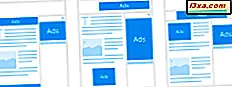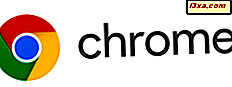
Ein neuer Trend im Internet ist die Nutzung von Websites, um Kryptowährungen ohne das Wissen ihrer Besucher zu minen. Als Ergebnis wird der Webbrowser des Besuchers langsam und das Surfen im Internet wird unglaublich frustrierend. Wenn Sie Google Chrome verwenden und die Prozessorauslastung Ihres Computers beim Besuch einer bestimmten Website stark ansteigt, müssen Sie diesen Artikel lesen. Wir erklären, warum dieses Problem auftritt und was Sie tun müssen, um sich zu schützen:
Das Problem: Die CPU-Auslastung von Google Chrome steigt, wenn ich eine bestimmte Website besuche
In den letzten Monaten haben sich viele Benutzer über dieses Problem beschwert: Wenn Sie versuchen, eine bestimmte Website zu besuchen, nimmt die Prozessor- (CPU-) Nutzung von Google Chrome bis zu einem hohen Prozentsatz wie 45%, 75%, 90% oder mehr zu. Der Computer oder Laptop, der benutzt wird, wird lauter, weil die Belüftung eintritt, um den Prozessor zu kühlen. Dies führt auch zu einem erhöhten Energieverbrauch.
Wenn Sie den Tab mit dieser Website schließen, wird alles wieder normal. Dies ist uns kürzlich auch auf einer oder zwei Websites passiert. Im Folgenden sehen Sie die CPU-Nutzung von Google Chrome mit nur einem geöffneten Tab und einer geladenen Website.

Das ist eine Menge, wenn Sie uns fragen, vor allem wenn Sie einen leistungsstarken Desktop-Computer mit viel CPU-Leistung verwenden.
Warum passiert das? Wegen des Kryptowährungs-Mining!
Google Chrome verwendet tendenziell mehr Verarbeitungsressourcen als andere Webbrowser wie Microsoft Edge oder Firefox . Wenn dieses Problem jedoch nur beim Besuch bestimmter Websites auftritt und beim Schließen der Tabs, auf denen sie geladen werden, verschwindet, ist dieses Verhalten nicht normal. Google Chrome ist nicht für die hohe CPU-Auslastung verantwortlich. Höchstwahrscheinlich sind Sie Opfer des Kryptowährungs-Minings. Die Website (s), die Sie besuchen, luden ein Javascript in Ihren Webbrowser ein, das nach Kryptowährung sucht oder kompromittierte Anzeigen anzeigt, die die Hardware Ihres Computers zum Kryptowährungssammeln verwenden. Warum machen manche Websites das? Um Geld zu verdienen, indem die Rechenressourcen ihrer Besucher genutzt werden, können Kryptowährungen in Bargeld umgewandelt werden
Es ist nicht moralisch, aber es gibt noch keine Gesetze gegen diese Praxis.
So beheben Sie das Problem: Installieren Sie No Coin für Google Chrome
No Coin ist ein Open-Source-Projekt, das von Rafael Keramidas erstellt wurde. Es blockiert automatisch das Kryptowährungs-Mining, sodass Sie beim Surfen im Internet vor dieser Vorgehensweise geschützt sind. Opera hat dieses Tool eingebaut, während Google Chrome eine No Coin- Erweiterung hat, die jeder installieren kann. Gehen Sie in Google Chrome hierhin und klicken oder tippen Sie dann auf "Zu Chrome hinzufügen ".

Bestätigen Sie, dass Sie diese Erweiterung zu Ihrem Browser hinzufügen möchten, indem Sie auf "Erweiterung hinzufügen " klicken .

Sie werden darüber informiert, dass Google Chrome keine Münze hinzugefügt wurde. Das Symbol befindet sich in der Nähe der Adressleiste oben. Sie können es im folgenden Screenshot hervorgehoben sehen.

Wenn dieses Symbol in Google Chrome angezeigt wird, sind Sie vor dem Minutentest für Kryptografie geschützt, da diese Erweiterung automatisch die Skripts und Anzeigen blockiert, die für diese Vorgehensweise verwendet werden.
Funktioniert No Coin wirklich?
Um einen schnellen Test zu machen, haben wir dieselbe Webseite besucht, die Cryptocurrency Mining durchführt, nachdem No Coin zu Google Chrome hinzugefügt wurde. Sie sehen, dass die Prozessorauslastung von 45% (im ersten Screenshot) auf 3% (im Screenshot unten) gesunken ist. Das ist eine erhebliche Verbesserung, die zu einer hervorragenden Benutzererfahrung führt.

Wie oft haben Sie Probleme mit Websites, die nach Kryptowährung suchen?
Bevor Sie dieses Tutorial schließen, teilen Sie uns Ihre Erfahrungen mit Websites mit, die Cryptocurrency Mining durchführen. Hast du viele von ihnen getroffen? Wie hat sich Google Chrome beim Besuch solcher Websites verhalten? Kommentieren Sie unten und lassen Sie uns diskutieren.